
Huomaa, että Windows-palveluiden käytöstä poistaminen ei välttämättä johda merkittävään parannukseen järjestelmän suorituskyvyn kannalta: usein muutos on yksinkertaisesti näkymätön. Toinen tärkeä asia: Ehkä tulevaisuudessa yksi irtisanotuista palveluista voi olla tarpeen, joten älä unohda, mitä olet sammunut. Katso myös: Mitä palveluja voidaan poistaa käytöstä Windows 10: ssä (artikkelissa on myös tapa poistaa tarpeettomat palvelut, jotka sopivat Windows 7: een ja 8.1).
Windowsin irrottaminen
Palvelujen luettelon näyttämiseksi painamalla näppäimistön Win + R-näppäintä ja kirjoita Services.MSC-komento painamalla ENTER. Voit myös siirtyä Windowsin ohjauspaneeliin, avaa hallintakansio ja valitse "Palvelut". Älä käytä MSCONFIG: tä.
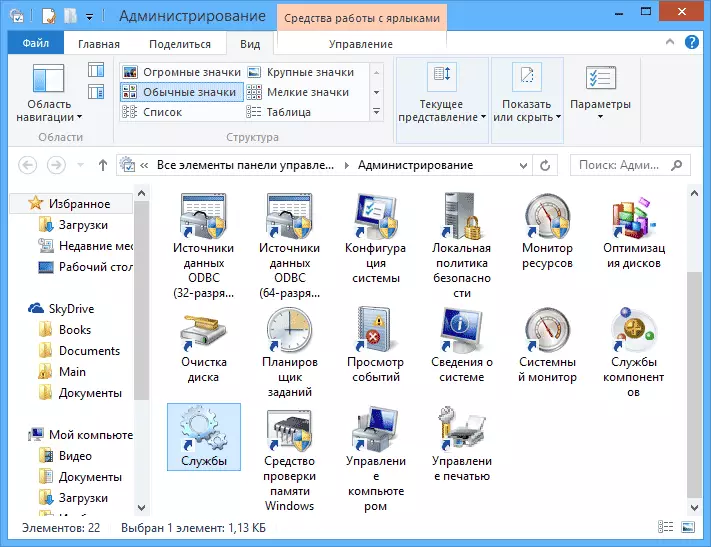
Voit muuttaa palvelun parametreja tai toiseen napsauttamalla sitä (voit napsauttaa hiiren kakkospainikkeella ja valitse "Ominaisuudet" ja asenna tarvittavat käynnistysparametrit. Windows-järjestelmäpalveluille, joista se annetaan seuraavaksi, suosittelen asetusta Manuaalisen käynnistyksen tyyppi eikä "poistettu käytöstä. Tässä tapauksessa palvelu ei käynnisty automaattisesti, mutta jos tarvitset jotain ohjelmaa, se käynnistetään.
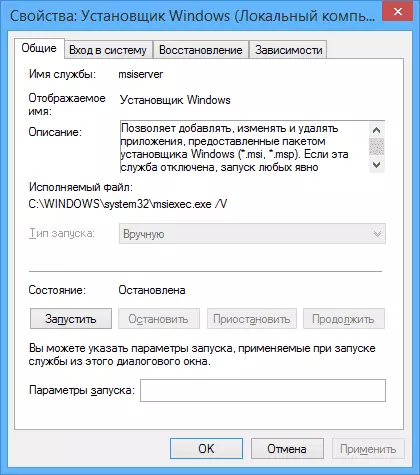
Huomaa: Kaikki toiminnot, joita teet oman vastuunne.
Luettelo palveluista, jotka voidaan poistaa käytöstä Windows 7: ssä nopeuttaaksesi tietokoneen
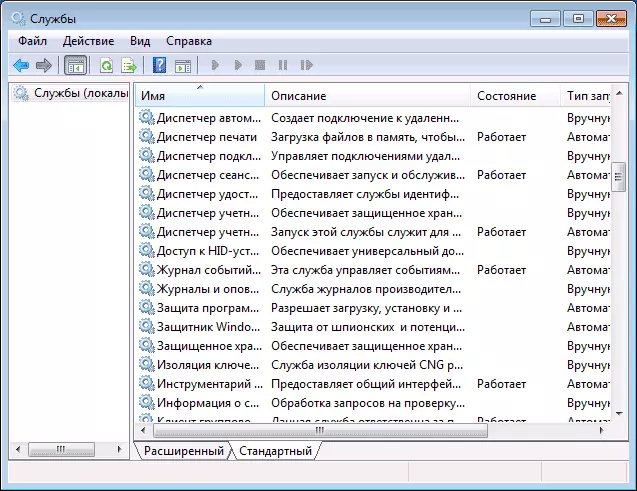
Seuraavat Windows 7 -palvelut ovat turvallisia (käyttöön manuaalisen käynnistämisen käytöstä) järjestelmän toiminnan optimoimiseksi:
- Remote Rekisteri (jopa parempi poistaa, se voi vaikuttaa myönteisesti turvallisuuteen)
- Älykortti - Voit poistaa käytöstä
- Tulostushallinta (jos sinulla ei ole tulostinta, et käytä tulostusta tiedostoissa)
- Palvelin (jos tietokone ei ole kytketty paikalliseen verkkoon)
- Tietokonelaara (jos tietokone ei ole verkossa)
- Kotiryhmien toimittaja - Jos tietokone ei ole työ- tai kotiverkossa, tämä palvelu voidaan poistaa käytöstä.
- Toissijainen sisäänkirjautuminen
- NetBIOS-tukimoduuli TCP / IP: n kautta (jos tietokone ei ole työverkossa)
- Turvallisuuskeskus
- Tablet PC-syöttöpalvelu
- Windows Media Center Scheduler Service
- Aiheet (jos käytät klassista Windows-teemaa)
- Suojattu varastointi
- BitLocker Disc Salauspalvelu - Jos et tiedä, mitä se on, se ei ole välttämätöntä.
- Bluetooth-tukipalvelu - Jos tietokoneessa ei ole Bluetoothia, voit poistaa käytöstä
- Portable Device Enumerator Service
- Windows Search (jos et käytä hakutoimintoa Windows 7: ssä)
- Etätyöpöytäpalvelut - Voit myös poistaa tämän palvelun käytöstä, jos et käytä
- Faksi
- Windowsin arkistointi - jos et käytännössä ja tiedä, miksi se on tarpeen, voit sammuttaa.
- Windows Update Center - Voit poistaa vain, jos käytöstä poistaa Windows-päivitykset.
Tämän lisäksi tietokoneeseen asennettavat ohjelmat voivat myös lisätä palveluitasi ja käyttää niitä. Osa näistä palveluista tarvitaan - Antivirus, huoltoohjelmisto. Jotkut muut eivät ole kovinkaan varsinkin, tämä koskee päivityspalveluja, joita kutsutaan yleisesti ohjelman nimi + päivityspalvelusta. Selaimessa Adobe Flash tai Update Antivirus on tärkeä, mutta esimerkiksi DaemontOols ja muut sovellusohjelmat - ei kovin. Nämä palvelut voidaan myös poistaa käytöstä, se viittaa myös Windows 7: ään ja Windows 8: een.
Palvelut, jotka voidaan turvallisesti poistaa käytöstä Windows 8: ssa ja 8.1
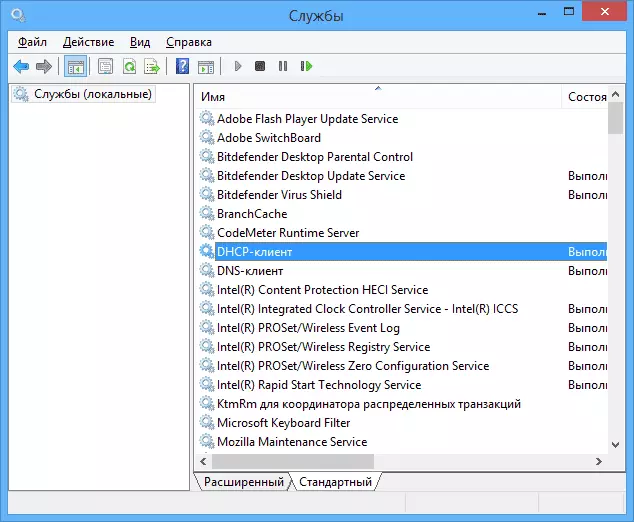
Yllä lueteltujen palvelujen lisäksi järjestelmän suorituskyvyn optimointi Windows 8: ssä 8.1, voit turvallisesti poistaa seuraavat järjestelmäpalvelut:
- Branchcache - Poista vain käytöstä
- Asiakasseuranta muuttui yhteydet - samoin
- Perhevarmuus - Jos et käytä Windows 8 -perheen turvallisuutta, tämä palvelu voidaan poistaa käytöstä
- Kaikki Hyper-V-palvelut - edellyttäen, ettet käytä Hyper-V-virtuaalikoneita
- Microsoft ISCSI-initiaattori palvelu
- Biometrinen Windows-palvelu
Kuten sanoin, palvelujen poistaminen käytöstä ei välttämättä johda tietokoneen huomattavaan kiihtyvyyteen. On myös otettava huomioon, että joidenkin palvelujen irrottaminen voi aiheuttaa ongelmia minkä tahansa kolmannen osapuolen ohjelmasta, joka käyttää tätä palvelua.
Lisätietoja Windows-palveluista
Kaikkien lueteltujen lisäksi kiinnitetään huomiota seuraaviin seikkoihin:
- Windows Services -asetukset ovat maailmanlaajuisia, eli sovelletaan kaikkiin käyttäjiin.
- Käynnistä ja käynnistäminen uudelleen) käynnistä tietokone uudelleen.
- Käytä MSCONFIG-tiedostoa Windows-palveluiden asetusten muuttamiseen ei suositella.
- Jos et ole varma, onko käytöstä jonkin palvelun käytöstä, aseta Käynnistystyyppi "manuaalisesti".
No, näyttää siltä, että kaikki, mitä voin kertoa aiheesta, mitä palveluja poistaa ja älä kadu sitä.
